这篇文章上次修改于 2198 天前,可能其部分内容已经发生变化,如有疑问可询问作者。

仅供内部测试使用,请不要用以商业用途
使用Docker搭建KMS服务器
Docker 是个好东西
如果你没有安装Docker环境可以看一下这篇文章,
快速创建Docker环境
docker run -d --name=kms -p 1688:1688 luodaoyi/kms-server-d 后台运行
--name 指定容器名
-p 暴露端口
看一下是否在后台运行
docker ps
docker start kms # 启动KMS
docker stop kms # 关闭KMS系统选择与激活
选择vol批量激活版本,其他版本可能无法激活,比如win7旗舰版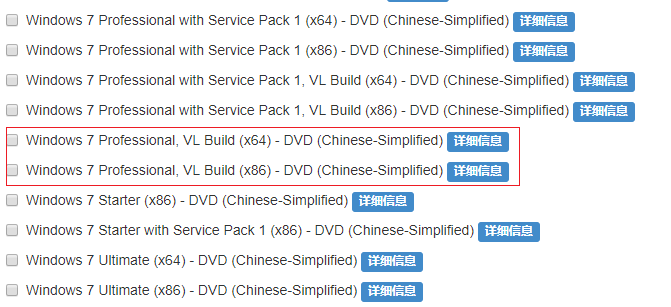
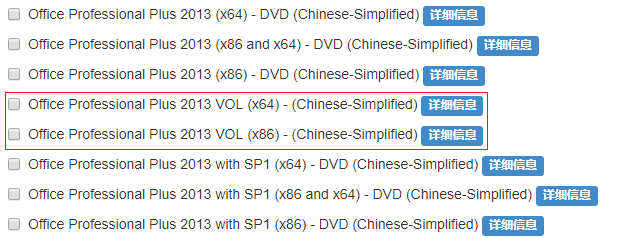
激活Windows
以管理员权限打开CMD输入
slmgr /skms "KMS服务器的IP或域名" #指定服务器
slmgr /ato # 尝试激活VL版本的镜像一般内置GVLK key,用于kms激活。如果你手动输过其他key,那么这个内置的key就会被替换掉,这个时候如果你想用kms,那么就需要把GVLK key输回去。
win10默认是支持kms激活的,但是需要将默认的key替换为VL版本的key
Windows GVLK密钥对照表(KMS激活专用)
update: LTSC和新版本的KMS密钥
KMS client setup keys
wmic os get caption # 查看系统版本
slmgr.vbs -upk # 卸载当前密钥
slmgr.vbs -ipk xxxxx-xxxxx-xxxxx-xxxxx-xxxxx # 这里改为你系统版本对应密钥
slmgr /skms "KMS服务器的IP或域名" #指定服务器
slmgr /ato # 尝试激活KMS激活有效期为180天。
激活Office
cd "C:\Program Files (x86)\Microsoft Office\Office16" #进入Office文件夹,版本不同可能会有一下差异。
# cscript ospp.vbs /inpkey:xxxxx-xxxxx-xxxxx-xxxxx-xxxxx # 版本对应密钥,VOL版默认都有密钥,不用修改
cscript ospp.vbs /sethst:"KMS服务器的IP或域名" #指定服务器
cscript ospp.vbs /act #激活查看激活状态
没有报错一般都是激活成功了
Windows
WIN+R打开运行,输入slmgr.vbs -xprslmgr.vbs -dlv详情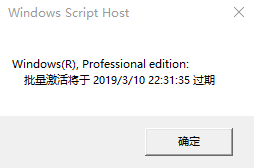

Office
cscript ospp.vbs /dstatus #查看激活信息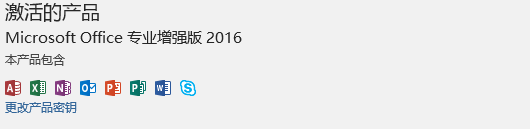
错误排查
你的系统/OFFICE是否是批量VL版本
是否以管理员权限运行CMD
你的系统/OFFICE是否修改过KEY/未安装GVLK KEY
检查你的网络连接
服务器繁忙,多试试(点击检查KMS服务是否可用)
根据出错代码自己搜索出错原因
没有评论